2025.08.01
#48 統合ダッシュボードの機能がパワーアップしました!
-1.png)
目次
開く
こんにちは。ES/1 Shelty担当の大朝です。
本記事ではV3.0.0で強化される統合ダッシュボードの機能についてご説明いたします。
日々の監視・分析・報告業務をより効率的かつ直感的に行っていただけるよう、主に6つのアップデートを順にご紹介します。
① 分析機能へのドリルダウン
② 統合ダッシュボードの定義ファイルのダウンロード/アップロード
③ 「全システム」テンプレートの新規追加
④ ショートハンドURLの実装
⑤ 時系列グラフへの数値表示機能の追加
⑥ ターゲット一括変更機能の追加
① 分析機能へのドリルダウン
主な機能
統合ダッシュボード上の各ダッシュレットから、分析機能へ遷移できるリンクを新たに追加しました。
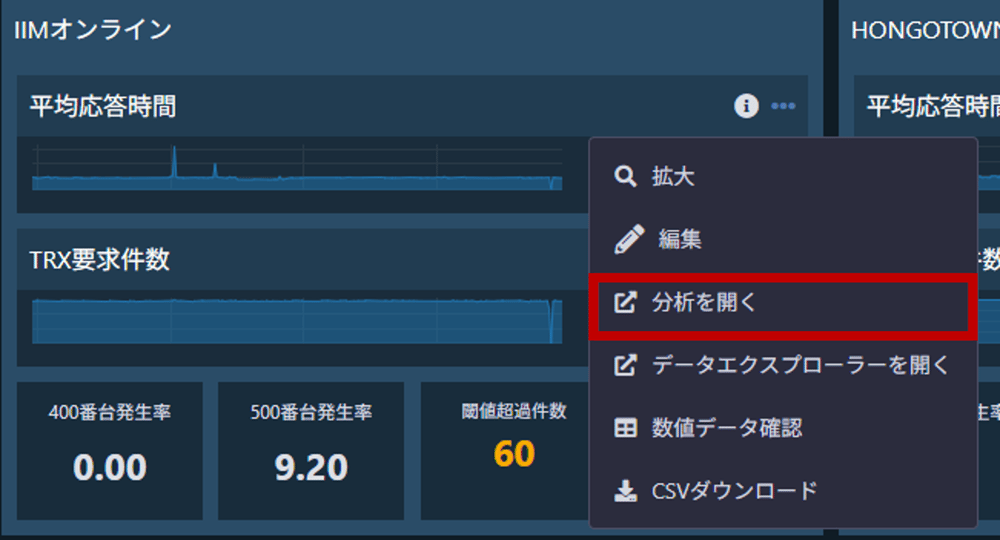
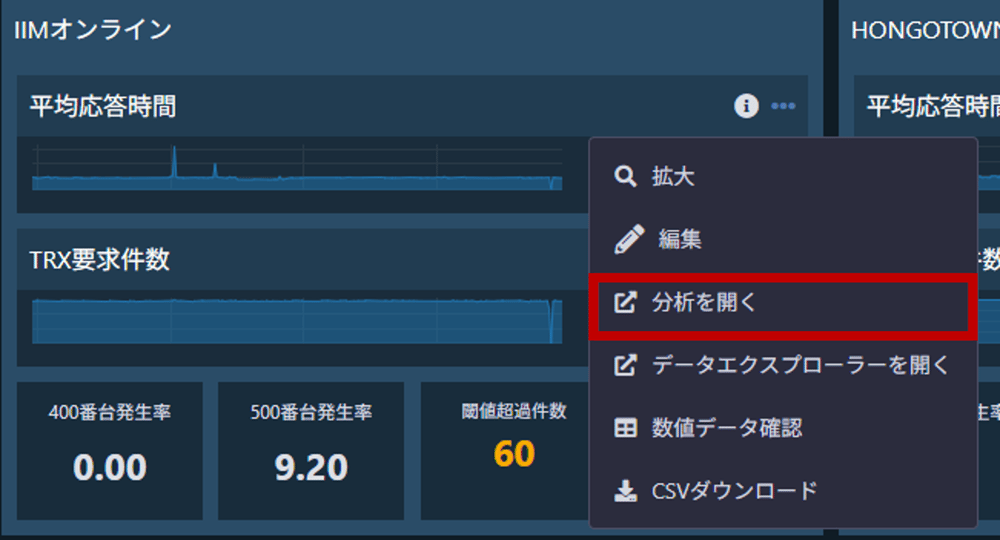
分析機能へのリンク
メリット
-
分析機能へのアクセスが簡略化され、ダッシュボード上で何かしらの異常や傾向を発見した際に、対応スピードが向上します。
- 例えば、Webサイト別の平均応答時間に急激な上昇が見られた場合、分析機能にドリルダウンすることでTRX応答時間の分析シナリオを確認可能です。
分析機能では、他にもOS性能、Javaランタイム性能、Oracle性能など様々なシナリオを用意しています。
詳細については以下の記事をご参照ください。
#43 V2.9.0 新たな分析機能をリリースしました
② 統合ダッシュボードの定義ファイルのダウンロード/アップロード
主な機能
統合ダッシュボードの構成定義をファイルとしてダウンロード/アップロードできる機能を追加しました。
これにより、別のES/1 Shelty Manager環境へダッシュボードを簡単に移行可能です。
手順
- 1.統合ダッシュボード一覧(INTDASH1)にて、ダウンロードアイコンをクリックし、移行したい統合ダッシュボードの定義ファイルをダウンロードします。
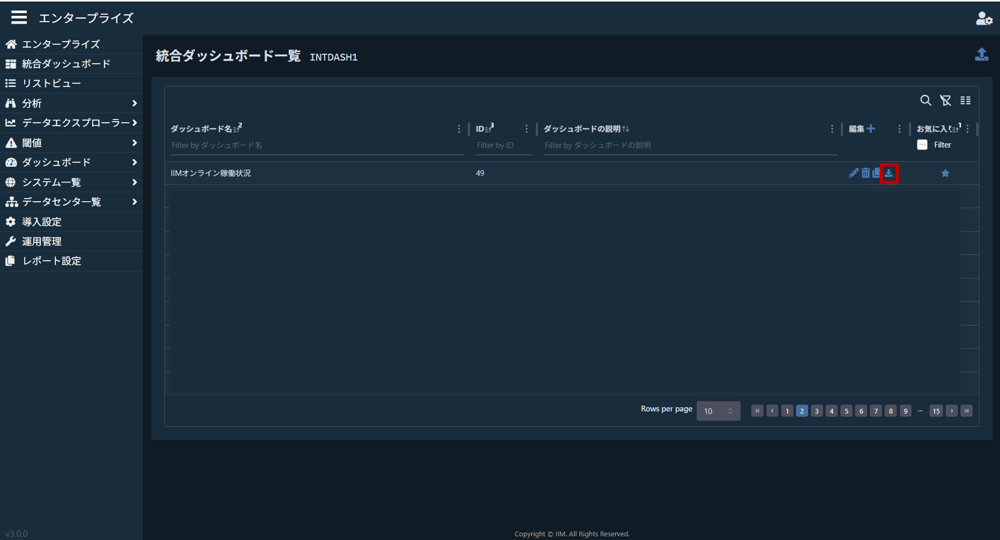
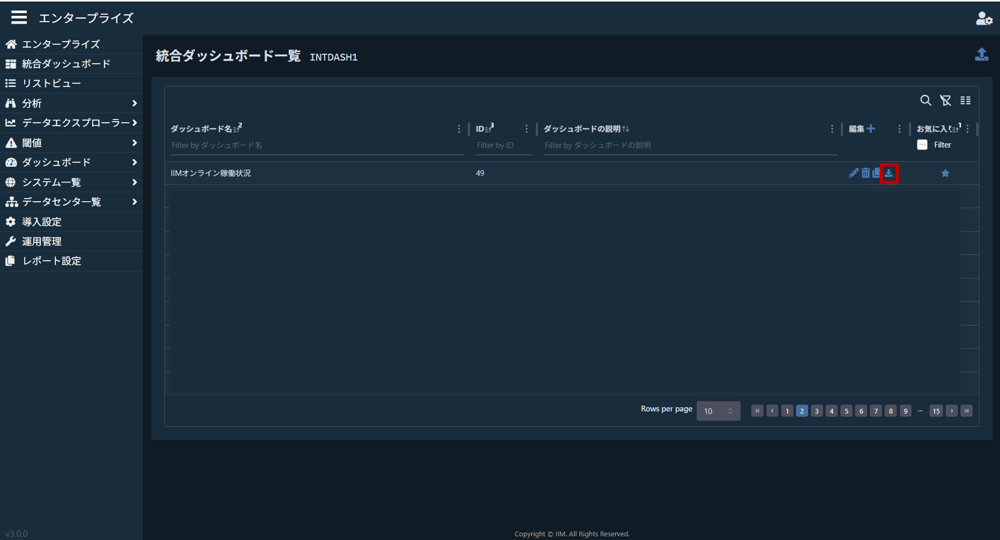
ダウンロードアイコンをクリック
2.別のES/1 Shelty Manager環境(アップロード先)のUIにて、赤で囲んだアップロードアイコンをクリックします。
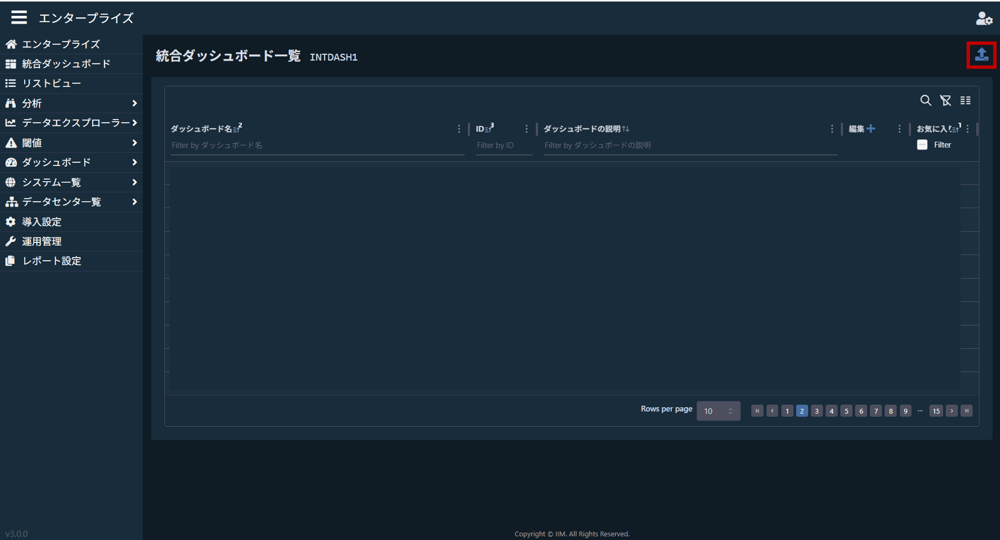
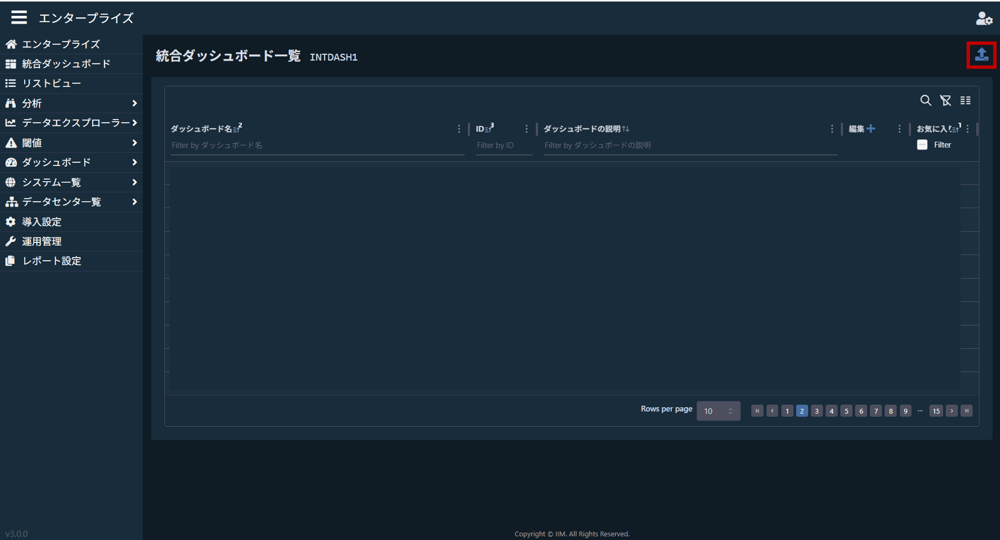
アップロードアイコンをクリック
3.手順1でダウンロードした統合ダッシュボードの定義ファイルを選択します。
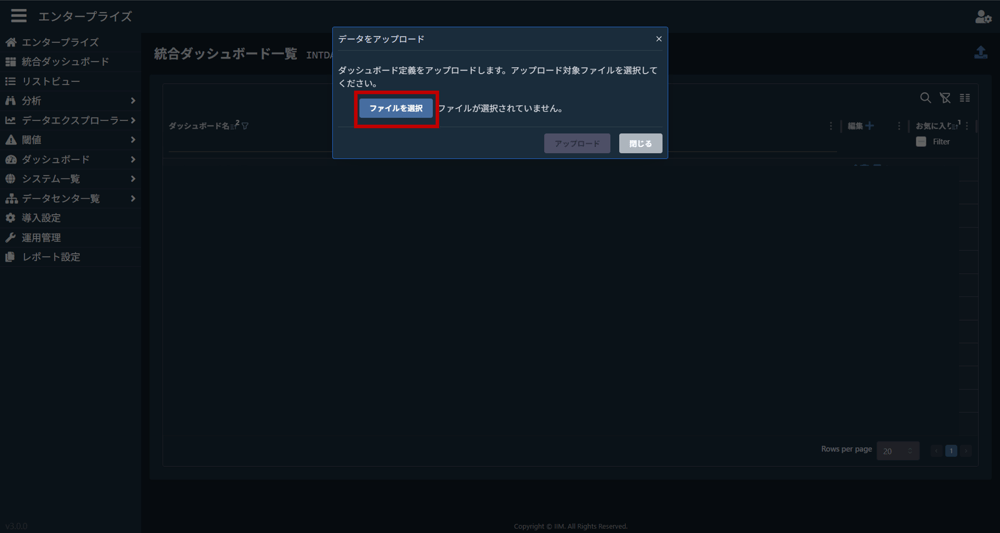
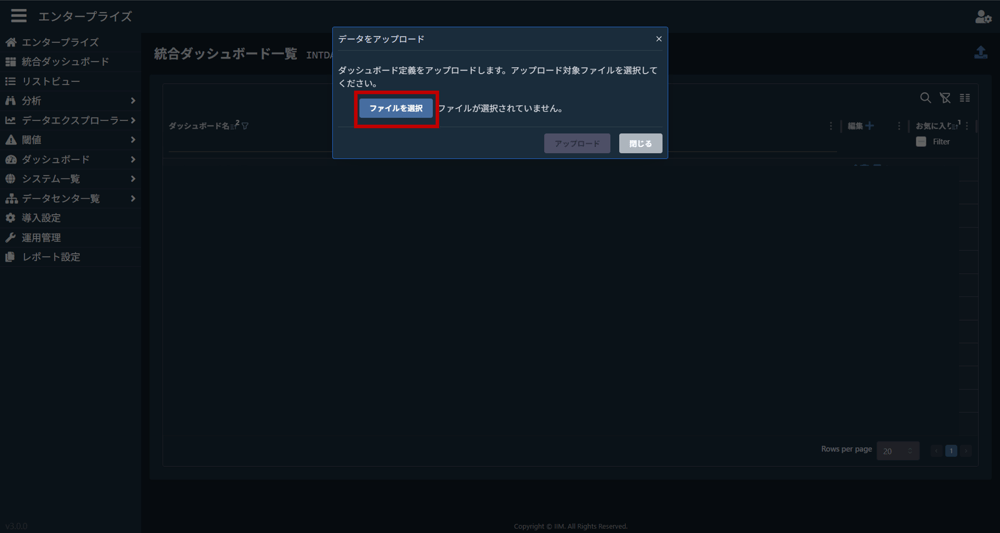
アップロードファイル選択画面
以上の手順にて統合ダッシュボードのダウンロード/アップロードは完了です。
作成されたダッシュボードIDは自動採番されます。
メリット
-
統合ダッシュボードを複数環境へ迅速かつ容易に展開できるため、作業工数を大幅に削減できます。例えば、検証環境で作成したダッシュボードを本番環境へ適用できます。
-
手作業による設定ミスを防止し、お客様のITシステムの運用品質の安定化に寄与します。
③ 「全システム」テンプレートの新規追加
主な機能
推奨ダッシュボードとして、システム全体概況を俯瞰できる「全システム」テンプレートを新たに追加しました。
各システムに対して「システムサマリー」のダッシュレットが表示され、全体像を把握しやすくなります。
手順
1.統合ダッシュボードのテンプレート選択画面にて、「全システム」を選択してください。
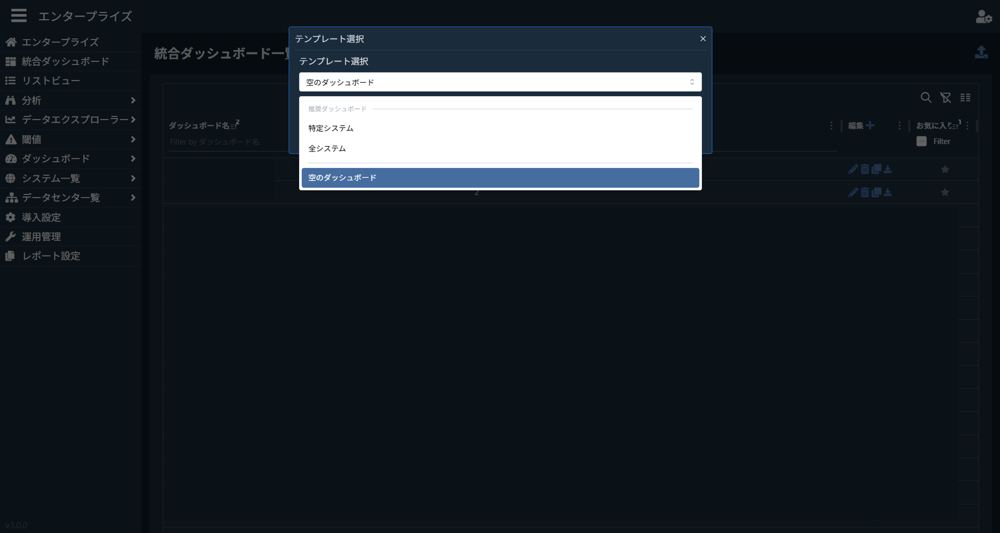
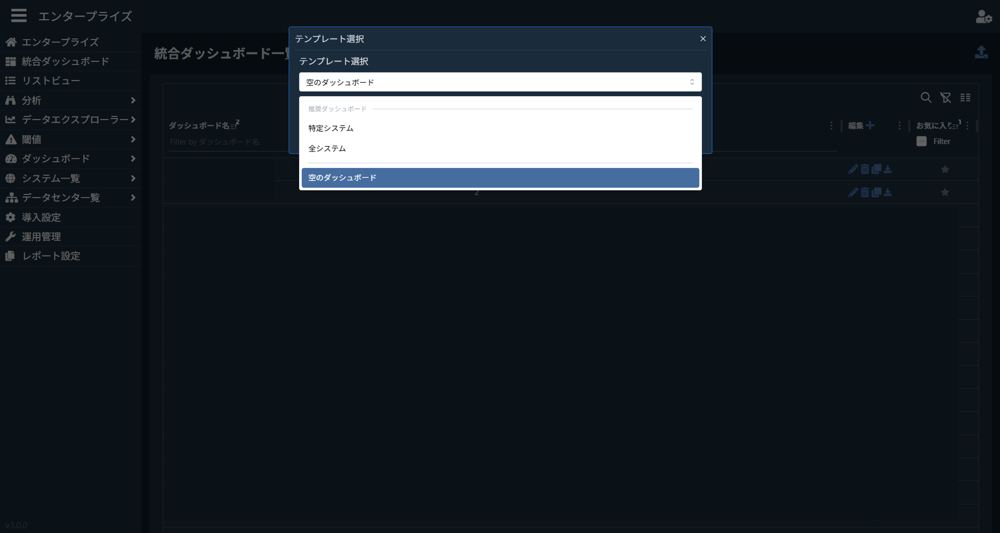
テンプレート選択画面
2.以下のようなダッシュボードが追加されます。
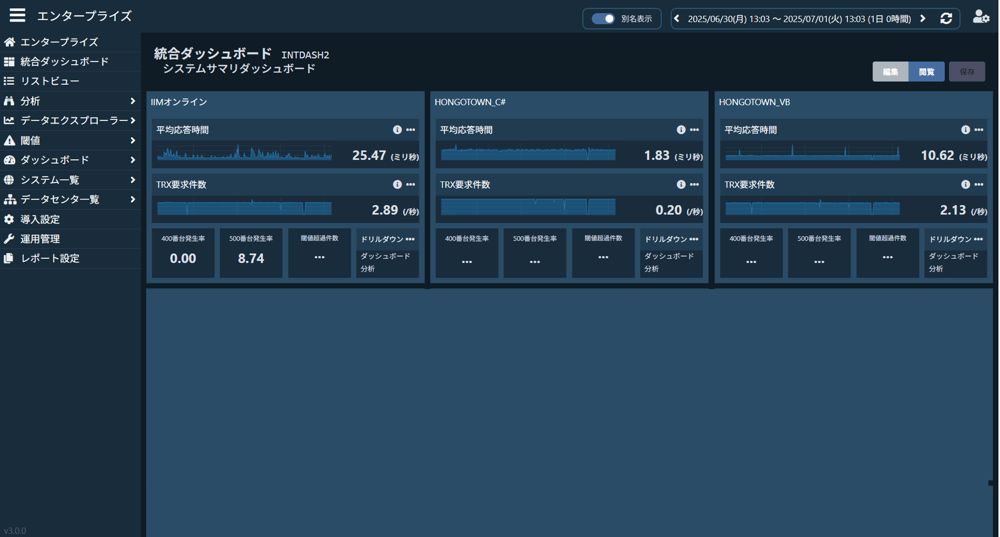
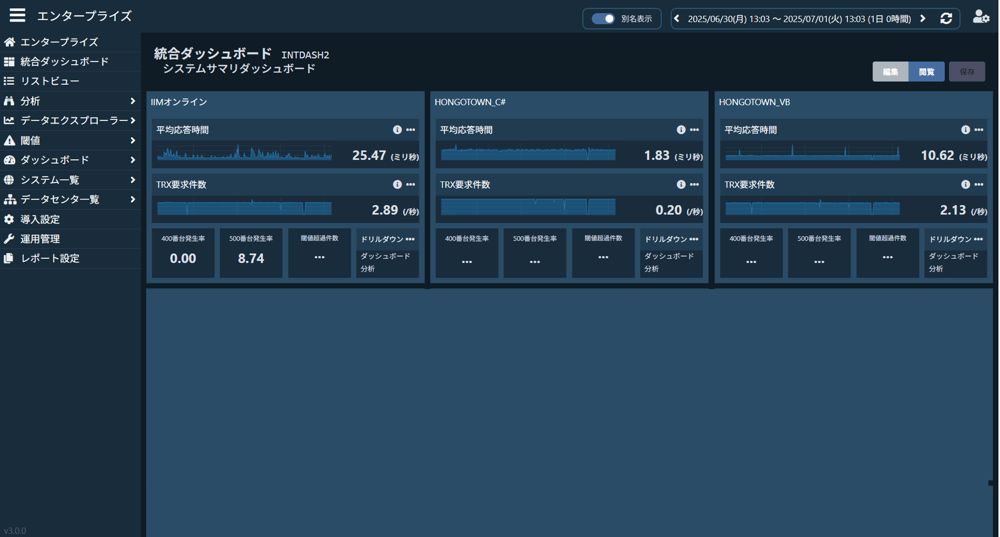
「全システム」テンプレート使用時のダッシュボード
また、各システムサマリーダッシュレットを拡大すると次のようになっています。
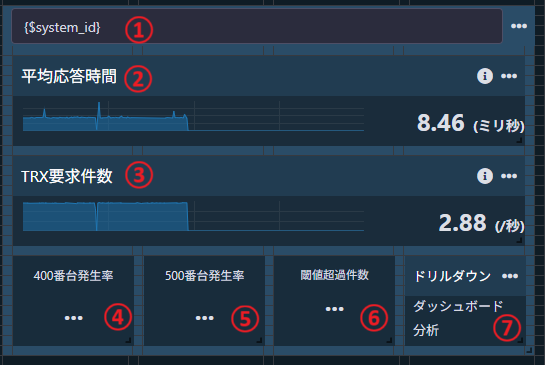
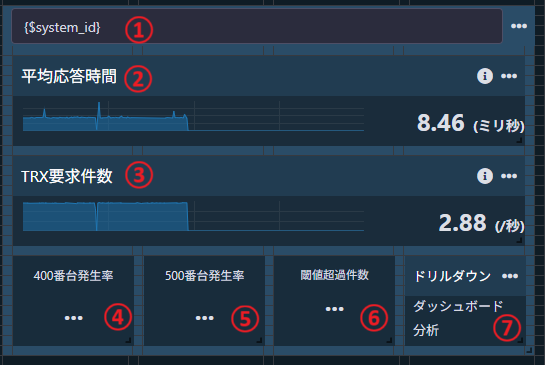
システムサマリ―ダッシュレット
出力項目
①タイトル:システム名が置き換わります。
②平均応答時間:システムの平均応答時間の時系列グラフと右側に最新値が表示されます。
③TRX要求件数:システムのTRX要求件数の時系列グラフと右側に最新値が表示されます。
④400番台発生率:トランザクション件数に占めるHTTPステータスコード4xxの割合のシングルメトリックです。
⑤500番台発生率:トランザクション件数に占めるHTTPステータスコード5xxの割合のシングルメトリックです。
⑥閾値超過件数:システム全体で発生した閾値超過件数の合計です。
⑦リンクリスト:
「ダッシュボード」リンク:該当システムの推奨ダッシュボードが表示されます。
「分析」リンク:該当システムのTRX分析機能に遷移します。
メリット
-
一覧性の高いダッシュボードにより複数システムの状態を比較できるため、運用管理の効率が向上します。
-
異常の兆候や影響範囲を把握しやすくなり、優先的に対応すべき領域を特定できます。
その他の変更点
-
上記「全システム」テンプレートの新規追加に伴い、従来の「推奨ダッシュボード」は「特定システム」テンプレートへ名称を変更しました。統合ダッシュボードのテンプレート選択画面にて、「特定システム」を選択してください。
-
また、「特定システム」テンプレートには以下の2つの新しいメトリックを追加しました。
-
応答時間が3秒以上のTRX件数
-
閾値違反件数
-
- まずは「全システム」テンプレートで全体概況を俯瞰し、さらに必要に応じて「特定システム」テンプレート(旧:推奨ダッシュボード)を確認することによって詳細分析や原因調査、さらには対応判断を的確に行うことが可能です。
④ ショートハンドURLの実装
主な機能
URLの一部を書き換えるだけで上記の推奨ダッシュボード直接表示できる、ショートハンドURL機能を新たに実装しました。
手順
-
推奨ダッシュボード(全システム)を表示したい場合
URLの末尾「integratedDashboardId=<ダッシュボードid>」に-1を設定します。
-
(例)
https://localhost:8080/shelty/integratedDashboard.xhtml?screen=DASHBOARD&integratedDashboardId=-1
-
-
推奨ダッシュボード(特定システム)を表示したい場合
上と同様に、URLの末尾「integratedDashboardId=<ダッシュボードID>」に-1を設定します。さらに「&system_id=<システムID>」を追加し、<システムID>には表示対象のシステムIDを指定します。
-
(例)
https://localhost:8080/shelty/integratedDashboard.xhtml?screen=DASHBOARD&integratedDashboardId=-1&system_id=1
-
メリット
-
ユーザーが事前に統合ダッシュボードの作成やUI操作を行うことなく、即座に推奨ダッシュボードを表示できます。
⑤ 時系列グラフへの数値表示機能の追加
主な機能
統合ダッシュボードの時系列グラフの右上に、最新インターバルの数値を表示できるようになりました。
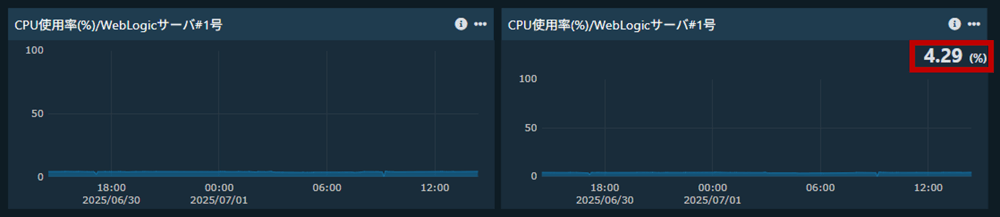
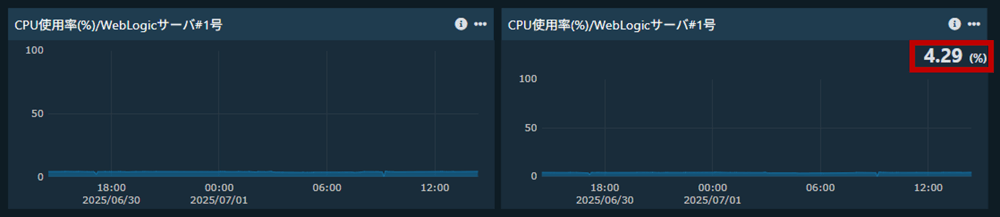
左:これまでの時系列グラフ、右:数値表示を有効化させた時系列グラフ
ダッシュレット編集画面の「グラフ装飾」設定で、該当プロパティにチェックを入れることで有効化できます。
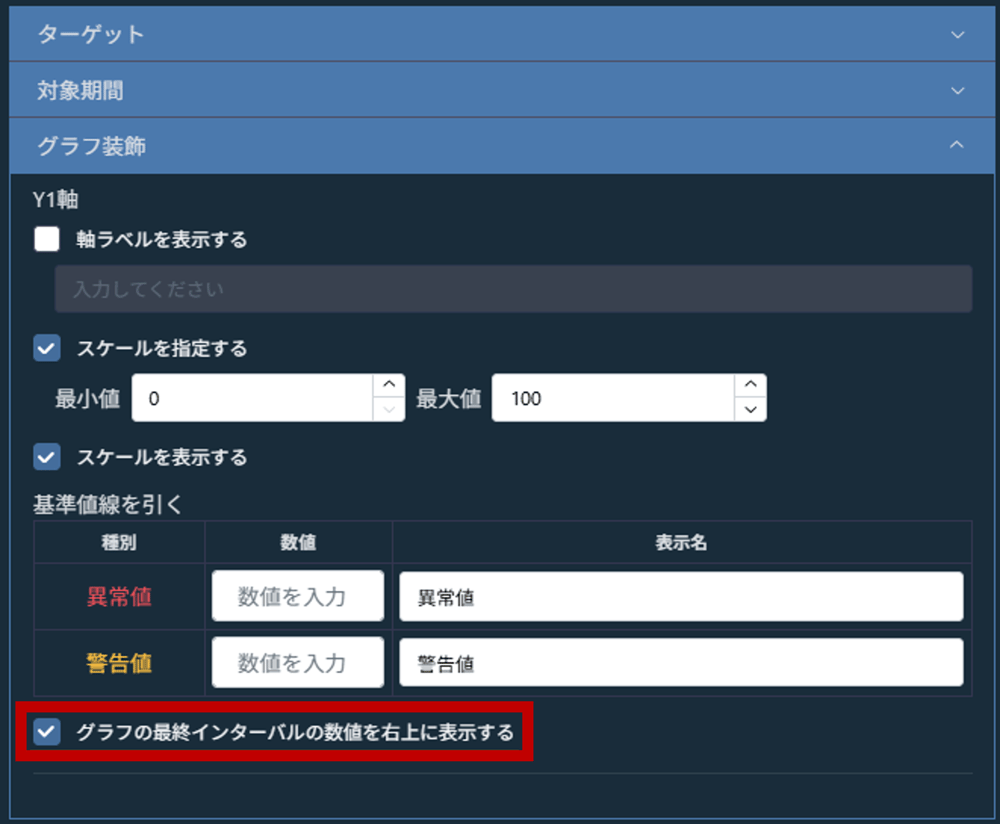
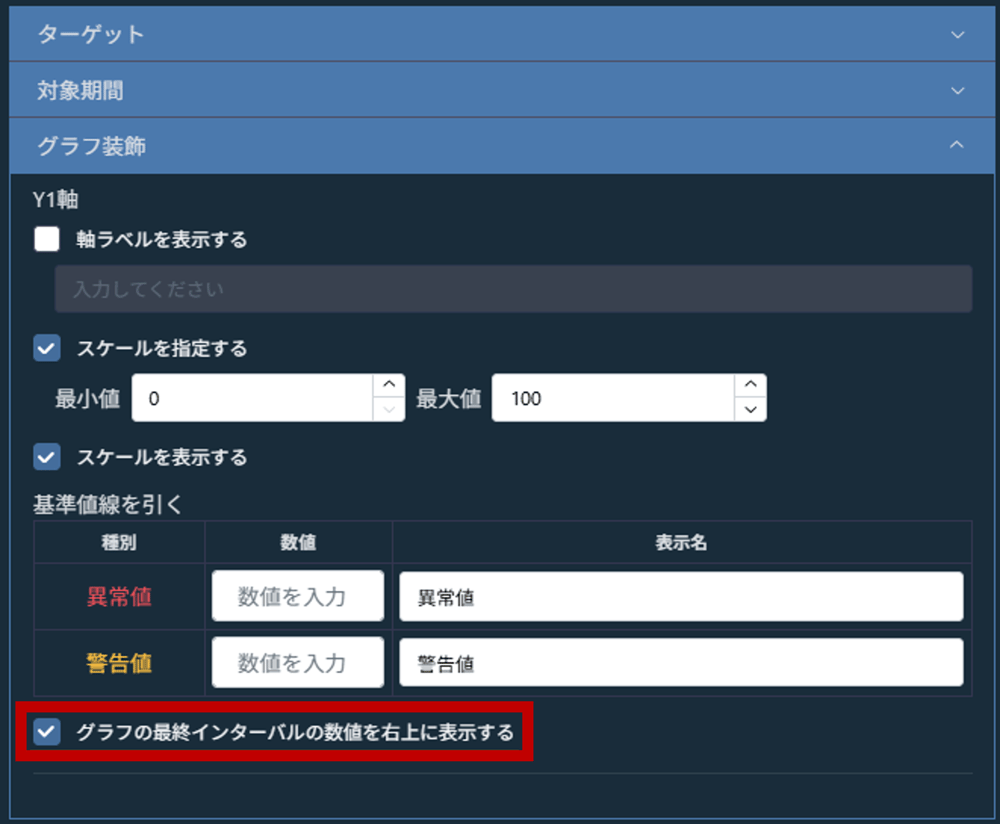
ダッシュレット編集画面
メリット
-
異常の有無が確認しやすくなり、迅速な初動判断を支援します。
-
数値が明示されることで、スクリーンショットを報告資料へ転用しやすくなります。
- グラフと最新値の提示により、システム状況を数値に基づいてスムーズに説明できるほか、複数のグラフを並べた際にも数値の比較が容易になります。
⑥ ターゲット一括変更機能の追加
主な機能
統合ダッシュボードに「一括変更」ボタンを追加しました。
手順
1.「一括変更」をクリックすると、各ダッシュレットが持つ一意のターゲット一覧がモーダルで表示されます。鉛筆アイコンから編集モーダルを開き、ターゲットを変更してください。


統合ダッシュボード編集画面
2.「適用」ボタンで、同一ターゲットを持つすべてのダッシュレットに一括反映されます。
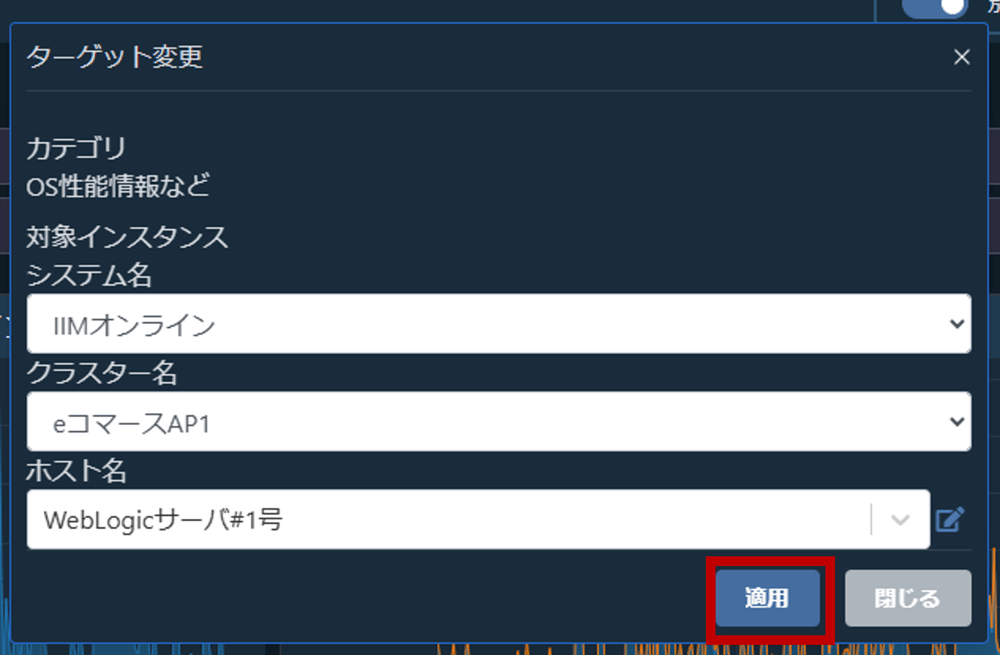
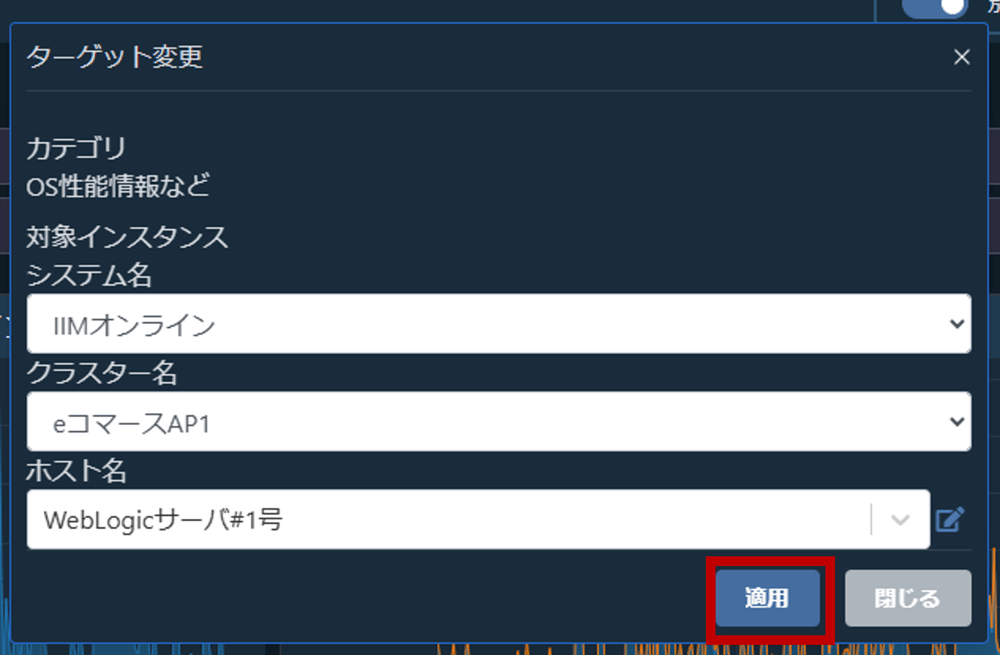
ターゲット変更画面
メリット
-
一括で変更できるため、設定漏れや不整合などのミス防止に繋がります。
- 例えば、検証環境から本番環境への切り替え時に複数のダッシュレットを個別に編集する手間が省け、環境移行がスムーズになります。複数システムの比較分析にも活用可能です。
最後に
以上のようにES/1 Shelty V3.0.0では、運用現場のニーズに応えるべく、統合ダッシュボードの機能強化を行いました。
今回の機能改善により、日々の監視・分析・報告業務がこれまで以上にスムーズに行えるようになっています。
ぜひご活用いただけますと幸いです。
今後も皆さまの声をもとに、ES/1 Sheltyはさらなる進化を続けてまいります。
コメント一覧
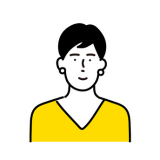
執筆者
H.O.
営業技術本部 カスタマーサクセス統括部 ES/1技術サービス部
関連記事
-

#59 SQL詳細の丸め込みができるようになりました
2025.12.15
#性能管理
#ES/1 Shelty
#ES/1 Shelty新機能紹介
#V3.1.0
V3.1.0でリリースされた、「SQL詳細丸め込み」機能についてご紹介いたします。SQL詳細のクエリ文字列をパターン化して丸め込むことで、データシリーズ数の肥大化を防止し、UI画面の描画速度向上が見込めます。
-
.png)
#58 ロールタイプ追加&公開設定機能強化
2025.12.15
#性能管理
#ES/1 Shelty
#ES/1 Shelty新機能紹介
#V3.1.0
新しくロールタイプ「オペレーター」を追加しました。これにより、管理者権限や設定者権限を持たない運用担当者でも、自分の業務に合わせたダッシュボードを自由に作成できるようになりました。さらに公開/非公開切替機能も追加しました。
-

#57 ユーザごとにトップページを選択できるようになりました
2025.12.08
#性能管理
#ES/1 Shelty
#ES/1 Shelty新機能紹介
#V3.1.0
ES/1 Sheltyにログイン後に表示されるトップページを変更する方法をご紹介します。

